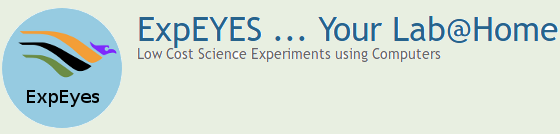ExpEYES-17
Pour Debian/Ubuntu :
Pour Ubuntu, 14.04 ou plus, télécharger et installer eyes17-3.9.0.deb avec la commande
$ sudo gdebi eyes17-3.8.0.debIl faut que le PC soit connecté à INternet pendant la manœuvre, car eyes17 dépend d'autres paquets commepython-serial, numpy, scypy, PyQt et python-pyqtgraph. Cela installera seulement le logiciel pour ExpEYES-17, pas pour les versions précédentes.
Pour Debian/testing, Ubuntu 18.04 et plus, on peut l'installer à l'aide de
$sudo apt install eyes17
Pour les autres distributions GNU/Linux
Télécharger eyes17.zip , le décompresser et lancer
$ sudo python main.pyIl faut aussi installer le modules Python requis. Afin de pouvoir accéder au périphérique en tant qu'utilisateur ordinaire, télécharger ce fichier pour régler les permissions USB en lançant :
$ sudo sh postinst.sh
Sur Raspberry Pi
Télécharger et installer le fichier .deb.
Lancement depuis un CD vif (Live CD)
Télécharger l'image ISO , qui est une version modifiée d'Ubuntu 16.04. Les utilisateurs de MSWindows peuvent télécharger le programme rufus et l'utiliser pour en faire une clé USB vive (bootable) à partir de l'image ISO. Quand la clé USB vive est réalisée, éteindre le PC, insérer la clé USB et sélectionner le média de démarrage quand l'ordinateur s'initialise. Pour les PC ayant Windows 8 ou plus, on peut activer l'UEFI et le secure boot dans le BIOS. Sinon, il faut désactiver le secure boot et coisir le mode Legacy au lieu de UEFI, dans les réglages du BIOS. Les touches à presser pour commander au BIOS dépendent de la marque du PC qu'on a (pour HP c'est la touche Échap, pour Lenovo Fn+F2 et Fn+F12 pour choisir le media de démarrage, on trouve plus d'information ICI)
Installation sous MS Windows
Installeur intégré : Télécharger et installer l'installeur eyes17-setup, et lancer eyes17 à partir de l'icône créée sur le bureau. Ceci a été testé pour Windows 10.
Ou encore, installer Python et les modules requis pour faire fonctionner le code d'ExpEYES17
Comme les programmes sont écrits en Python, le même code source fonctionne sous GNU/Linux et Windows. Cependant, il est plus difficile de rassembler tous les fichiers à installer depuis Internet et les faire fonctionner. On peut trouver tous les fichiers nécessaires ICI, et les instructions sont données LÀ.
ExpEYES Junior
Le logiciel pour ExpEYES Junior fait partir de Debian dans la version stable, et d'Ubuntu depuis la version 14.04. On peut l'installer par :
$ sudo apt-get install expeyes; ou en utilisant les installer avec l'interface graphique.
Pour Ubuntu versions 10.04 à 12.10
On peut utiliser ce fichier .deb.
Pour les autres distributions GNU/Linux
Télécharger eyes-junior.zip et faire comme ci-dessous :
$unzip eyes-junior.zip
$ cd eyes-junior
$ sudo python croplus.pyPour utiliser le périphérique comme utilisateur ordinaire, télécharger le fichier pour régler les permission USB en lançant :
$ sudo sh postinst.sh
Versions Windows du programme pour EYES Junior
Un programme Windows natif est aussi disponible pour ExpEYES Junior. Il inclut l'oscilloscope principal et plusieurs expériences. Vous trouvez plus de détails ICI.